Vastamisrühma agendina olete valitud aitama vastata konkreetse rühma või isegi mitme rühma telefonikõnedele. Microsoft Lync 2010 suhtlustarkvara abil saate rühmale saabuvatele telefonikõnedele vastata ja neid hallata.
Selle artikli teemad
Uurige, millistes rühmades te olete
Võite olla anonüümne agent, misjuhul helistaja ei näe teie nime, vaid ainult teie rühma nime. Selleks et näha, millistesse rühmadesse te agendiks olete, tehke järgmist.
-
Klõpsake Lynci põhiaknas noolt Kuva menüü, osutage käsule Tööriistad ja seejärel klõpsake Sätted nuppu Vastamisrühm.
Kuvatakse leht Agendirühmad , kus on loetletud kõik rühmad, mille agendiks olete ja kas olete igasse rühma sisse logitud. Rühmi on kahte tüüpi.
-
Ametlikud rühmad on rühmad, millele peate enne kõnede alustamist käsitsi sisse logima.
-
Mitteametlikud rühmad on rühmad, millesse olete rakendusse Lync 2010 sisselogimisel automaatselt sisse logitud. Nende rühmade ruutu Sisse logitud ei saa tühjendada.
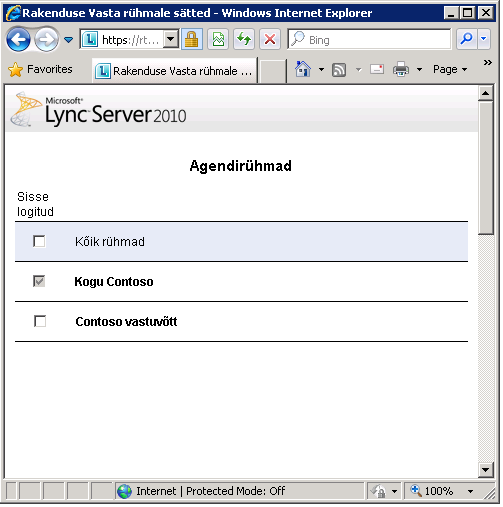
Kui olete mitme saidi agent, saate iga saidi jaoks eraldi lehe.
Ametlikusse rühma sisselogimine
Ametlikku rühma sisselogimiseks tehke järgmist.
-
Klõpsake Lynci põhiaknas noolt Kuva menüü, osutage käsule Tööriistad ja seejärel klõpsake Sätted nuppu Vastamisrühm.
-
Märkige lehel Agendirühmad rühma kõrval olev ruut Sisse logitud .
Kõnele vastamine
Kui olete rühma sisse logitud, olete valmis helistama. Sissetuleva kõne teatis näitab teile, milline rühm suunab kõne teile.
-
Kõnele vastamiseks klõpsake sissetuleva kõne teatist.
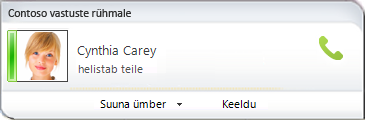
Kui helistajale anti esmakordsel ühendamisel suvandid, kuvatakse vestlusaknas märkmed (rühma nimi) koos juhistega, mida helistaja kuulis ja suvand, mille helistaja valis. Samuti näete teavet selle kohta, kui kaua helistaja teiega ühenduse saamiseks pidi ootama.
Kiirsõnumside lisamine kõnele
Kõne ajal saate saata kiirsõnumeid kõnet katkestamata.
-
Kõne ajal kiirsõnumi saatmiseks klõpsake vestlusaknas nuppu Kiirsõnum .
Video lisamine kõnele
Kui teie ettevõte lubab selle ja teil on heli-/videoriistvara, saate kõnele lisada video.
-
Kõne ajal video lisamiseks klõpsake vestlusaknas nuppu Video .
Kõne tegemine vastamisrühma nimel
Kõnesid saate teha ainult anonüümse vastamisrühma nimel.
-
Osutage Lynci põhiaknas kontaktile, kellele soovite helistada, ja klõpsake nupu Helista kõrval olevat noolt. (Seda saate teha ka kontaktikaardil.)
-
Klõpsake ripploendis Kõne vastamisrühma, mille jaoks soovite helistada.
-
Klõpsake numbrit, millel soovite helistada, või klõpsake uue numbri sisestamiseks nuppu Uus number.
Märkus.: Te ei saa liituda ega alustada konverentskõnet või koosolekut, anda sisu ühiskasutusse ega salvestada kõnet vastamisrühma nimel. Pärast kõne tegemist saate lisada kiirsõnumsidet või videot.
Vastamisrühma kõne ümbersuunamine
Saate sissetulevad kõned ümber suunata mõnele muule numbrile.
-
Kõne ümbersuunamiseks klõpsake kõneteatise saamisel nuppu Ümbersuunamine ja valige seejärel alternatiivne number.
Märkus.: Agendid ei saa sissetulevaid kõnesid kiirsõnumisse ega isiklikku kõneposti ümber suunata.
Vastamisrühma kõne edastamine
Vastamisrühma kõne edastamiseks on kaks võimalust.
-
Otseedastusena, kus te ei räägi esmalt isikuga, kellele kõne edastate.
-
Nõuandev ülekandmine, kus räägite esmalt isikuga, kellele te kõne edastate, et ta saaks kõne vastu võtta.
Otseülekande tegemine
-
Klõpsake vestlusaknas nuppu Ootele ja seejärel käsku Edasta.
-
Klõpsake valikut Teine isik või Number.
-
Valige isik (või otsige esmalt).
-
Klõpsake nuppu OK.
Nõuandva ülekande tegemine
-
Klõpsake vestlusaknas nuppu Ootele.
-
Helistage Lynci põhiaknas (mitte vestlusaknas) soovitud adressaadile kontaktiloendi kaudu (või sisestage nimi või number).
-
Pärast üleviimise kinnitamist naaske algsesse vestlusaknasse.
-
Klõpsake nuppu Edasta, osutage käsule Praegused vestlused ja valige soovitud isik.
-
Klõpsake nuppu OK.










